Kaip nustatyti „Google Talk“ su Fringu
Mobilus "Google" Obuolys I Phone „Google“ Balsas / / March 18, 2020
 Fringas yra gana groovy. Pirmiausia tai „VoIP“ paslauga, skirta „iPhone“, turinti balso ir vaizdo skambučius. Bet dalykas, kuris man asmeniškai patinka apie Fringą, yra jo sugebėjimas sujungti visas jūsų pokalbių, momentinių žinučių ir socialinės žiniasklaidos platformas į vieną. Galų gale, dauguma išmaniųjų telefonų vartotojų greičiausiai praleidžia daugiau laiko „Google Talk“ ir „Facebook“, nei iš tikrųjų juokauja balso skambučiais. Ir nors beveik kiekvienas tinklas, palaikomas „Fring“, turi savo mobiliąją programą arba mobiliojo interneto versiją, „ viskas yra viename sraute yra nepaprastai patogu, ypač todėl, kad „iPhone“ vis dar nėra tiesa daugiafunkcinis (ar bent jau ne tai, ką aš pavadinčiau tikru daugialypiu darbu ...). Pradėti naudoti „Fring“ yra greita, lengva ir geriausia, Laisvas. Skaitykite toliau, jei norite gauti daugiau informacijos.
Fringas yra gana groovy. Pirmiausia tai „VoIP“ paslauga, skirta „iPhone“, turinti balso ir vaizdo skambučius. Bet dalykas, kuris man asmeniškai patinka apie Fringą, yra jo sugebėjimas sujungti visas jūsų pokalbių, momentinių žinučių ir socialinės žiniasklaidos platformas į vieną. Galų gale, dauguma išmaniųjų telefonų vartotojų greičiausiai praleidžia daugiau laiko „Google Talk“ ir „Facebook“, nei iš tikrųjų juokauja balso skambučiais. Ir nors beveik kiekvienas tinklas, palaikomas „Fring“, turi savo mobiliąją programą arba mobiliojo interneto versiją, „ viskas yra viename sraute yra nepaprastai patogu, ypač todėl, kad „iPhone“ vis dar nėra tiesa daugiafunkcinis (ar bent jau ne tai, ką aš pavadinčiau tikru daugialypiu darbu ...). Pradėti naudoti „Fring“ yra greita, lengva ir geriausia, Laisvas. Skaitykite toliau, jei norite gauti daugiau informacijos.
„Google Talk“ su „Fring“ nustatymas
1 žingsnis
Įsijunkite į „iTunes App Store“ iš savo „iPhone“ ir atsisiųskite programą „Fring“. Tai nemokama!
2 žingsnis
Kai pirmą kartą paleisite „Fring“ programą, jūsų bus paprašyta sukurti paskyrą arba prisijungti naudojant esamą. Daryk taip.
3 žingsnis
Kai būsite prisijungę, liesti Daugiau mygtuką išilgai apačios ir tada liestiPriedai.
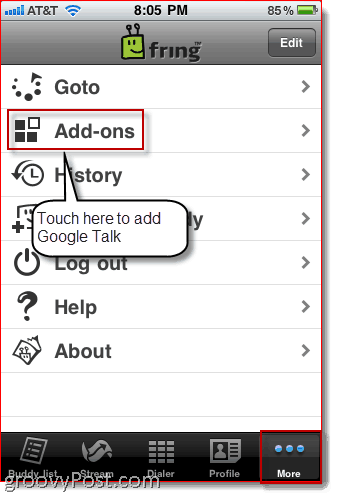
4 žingsnis
PalieskiteGoogle kalba.
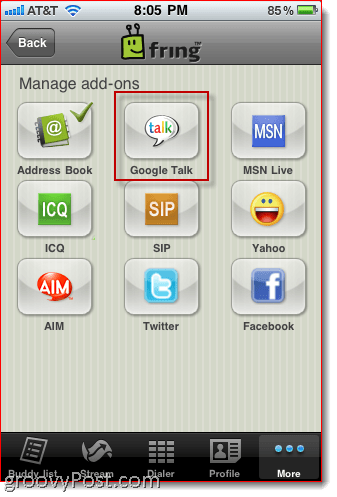
5 žingsnis
Įveskite savo Naudotas ID ir Slaptažodis. Tai yra tas pats prisijungimas, kurį naudojate savo „Gmail“ paskyra ir (arba) jūsų „Google Talk“ paskyra.
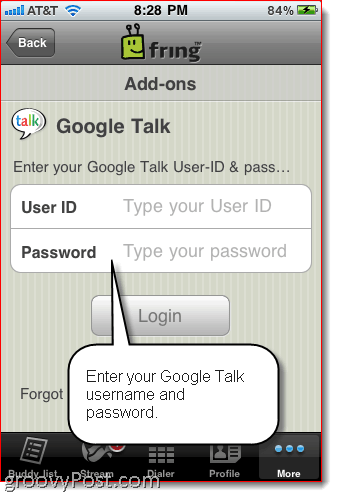
6 žingsnis
Dabar „Google Talk“ kontaktai bus rodomi jūsų bičiulių sąraše. PalieskiteDraugų sąrašas norėdami pamatyti savo kontaktus. Norėdami pradėti kalbėtis, liesti kontaktas.
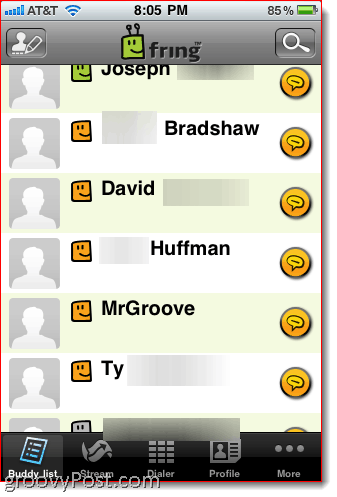
7 žingsnis
Dabar galite kalbėtis su „Google Talk“ kontaktais, kaip ir buvote prisijungę prie „Gmail“ ar „Google Talk“ darbalaukyje.
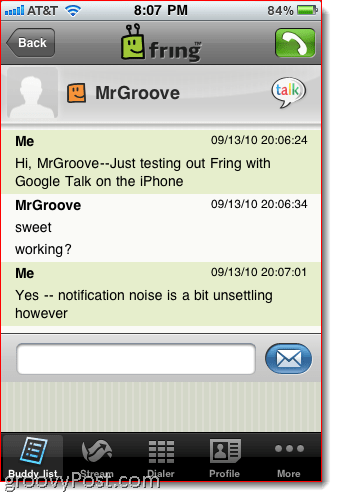
8 žingsnis
Taip pat galite pridėti kitų paskyrų, tokių kaip „Facebook“ ir „Twitters“. Tai suteikia jums vieningą socialinės žiniasklaidos srautą liestiSrautas.
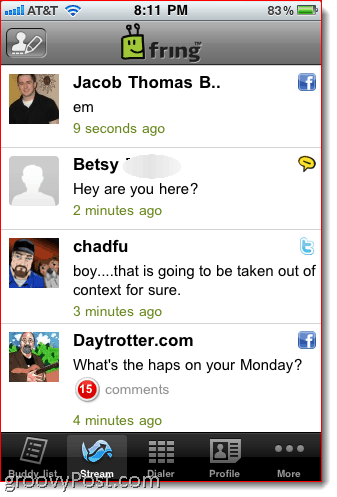
9 žingsnis
Be to, galite atnaujinti savo nuotaikos tekstą liečiant Profilis. Tai atnaujins jūsų būsenos pranešimą visose platformose, prie kurių prisijungėte per „Fring“. Nelabai patogu, jei turite kelias asmenybes (vakaroti „Facebook“ ir „glum“ „Twitter“?), bet mums visiems tai yra malonu.
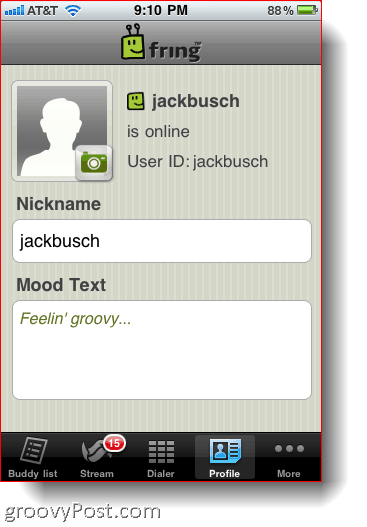
„Fring“ pranešimai ir nustatymai
Viskas gerai ir gerai, bet jei įvertinsite šiek tiek ramybės ir tylos, galbūt norėsite pakeisti „Fringo“ nustatymus. Pagal numatytuosius nustatymus „Fring“ siunčia jums tiesioginius pranešimus ir nerūpestingą mažą pranešimų garsą. Jei vykdote daug socialinės veiklos, tai gali reikšti nesibaigiantį iššokančiųjų langų užklupimą pagrindiniame ekrane. Jei tai daro klaidą tiek, kiek klaidina mane, vykdykite toliau pateiktas instrukcijas, kad pakeistumėte Fringo nustatymus.
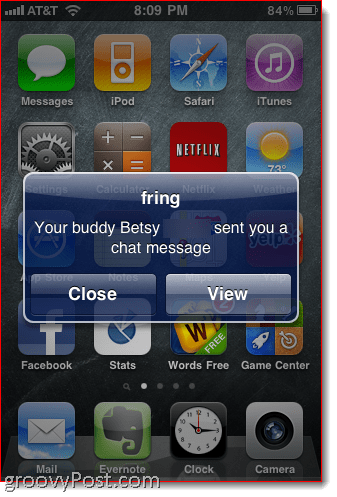
1 žingsnis
Eikite į savo „iPhone“ nustatymus liečiant Nustatymai jūsų „SpringBoard“ piktograma.
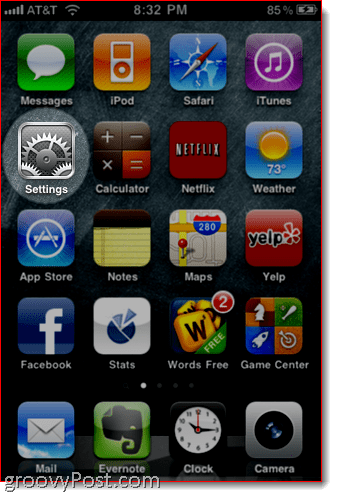
2 žingsnis
Yra du būdai, kaip pakeisti „Fringo“ pranešimus. Galite pakeisti visuotinius „iPhone“ pranešimų nustatymus liečiant Pranešimai.
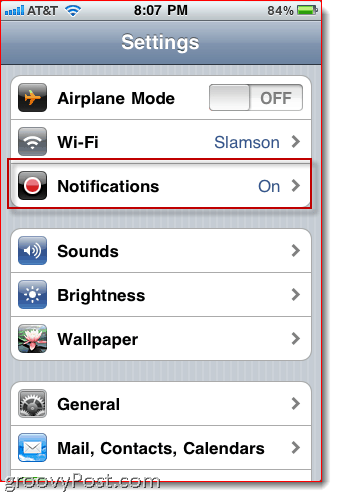
3 žingsnis
Slinkite žemyn ir bakstelėkite Fringas.
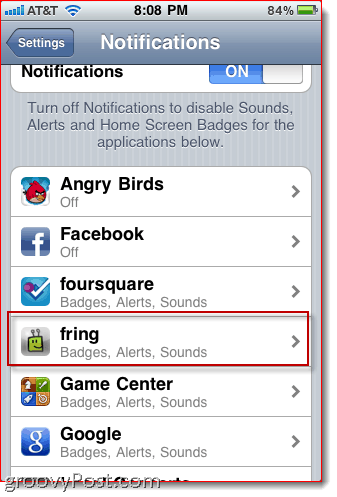
4 žingsnis
Pasirinkite, kokio tipo pranešimus norite gauti iš „Fring“. Tai taikoma visoms paskyroms, kurias įtraukėte į „Fring“ - „Twitter“, „Facebook“, „Google Talk“ ir kt.
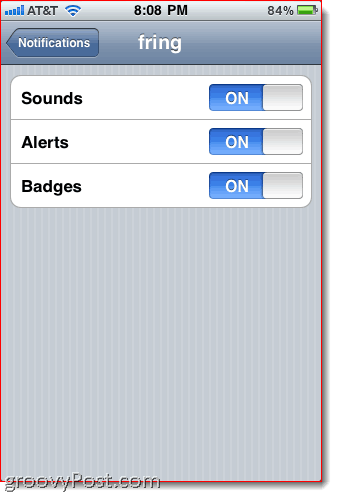
5 žingsnis
Norėdami pakeisti konkrečius „Fring“ paskyros parametrus, grįžkite į „iPhone“ nustatymų ekraną ir slinkite žemyn, kol rasite „Fring“ piktogramą. Palieskite tai.
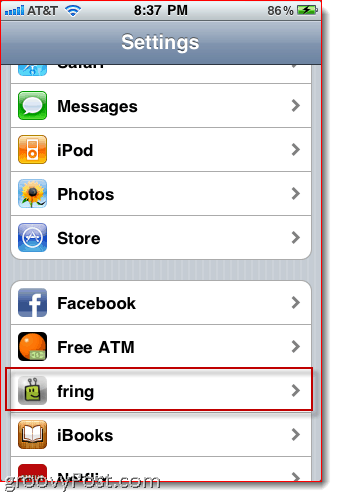
6 žingsnis
Šiame ekrane rasite papildomą Pranešimų nustatymai Meniu. Palieskite tai.
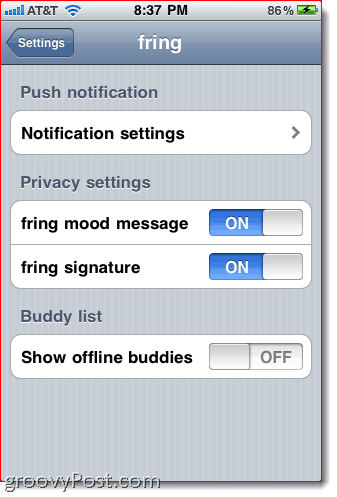
7 žingsnis
Čia galite įjungti arba išjungti pranešimus apie skirtingas „Fring“ paslaugas. Nėra jokių baisių iššokančiųjų langų! Tai patogu, nes leidžia stabdyti dažnai ir beasmenis naujinius, pvz., „Facebook“ ir „Twitter“, ir leisti per kitus skubesnius pranešimus, pvz., „Google Talk“.
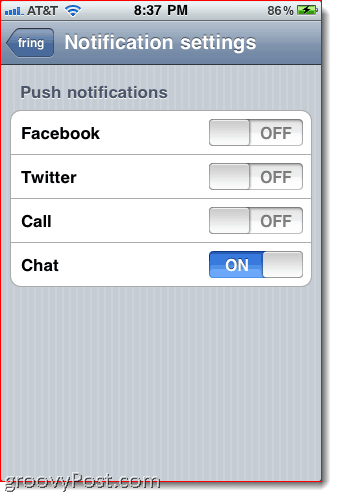
Išvada
Apskritai, „Fring“ yra labai patogus, labai patogus naudoti „viskas viename“ pokalbių, socialinės medijos ir balso bei vaizdo skambučių programa. Kalbant apie „Google Talk“ palaikymą, tai neatneša jokių „iPhone“ funkcijų, kurių dar nebuvo, naudojant oficialią „Google“ žiniatinklio programą mobiliesiems. Bet paprastumas sujungti visus jūsų pokalbių srautus ir pritaikyti stumti pranešimai daro „Fring“ tvarkingesnį sprendimą, ypač jei pastebite, kad atsimušate į kelis socialinės platformos.



